
止まない音楽のすゝめ - "AISO" Automatic BGM Generator
音楽を無限に生み出し続ける魔法のデバイスをご存知だろうか?
「止まない音楽」と聞くと一般的には「ループ再生」や「クロスフェード再生」が思いつくだろう。しかし今回紹介する"AISO Automatic BGM Generator"はその名前の通り音楽を無限に生み出し続けてくれる。
リモートワーク、ビデオ通話、動画配信など生活スタイルの変化と拡充によってBGMが欲しくなる場面は年々増えてきている。いつも同じBGMでは味気ない。かといってライブラリからの再生や配信曲の再生では煩わしく感じたり、TPOに合っていないものが再生されてしまったり、そもそも利用できないなど問題が起きるだろう。
そんな時にAISOは大活躍してくれる頼もしいデバイスだ。
AISOの紹介
AISOとは株式会社エコーズブレスが開発・販売するデバイス。音楽家/サウンドデザイナー/DJとして活動される日山 豪さんが作り上げた。Raspberry Pi 4で動作する小さいながらも無限の可能性を秘めたデバイスだ。
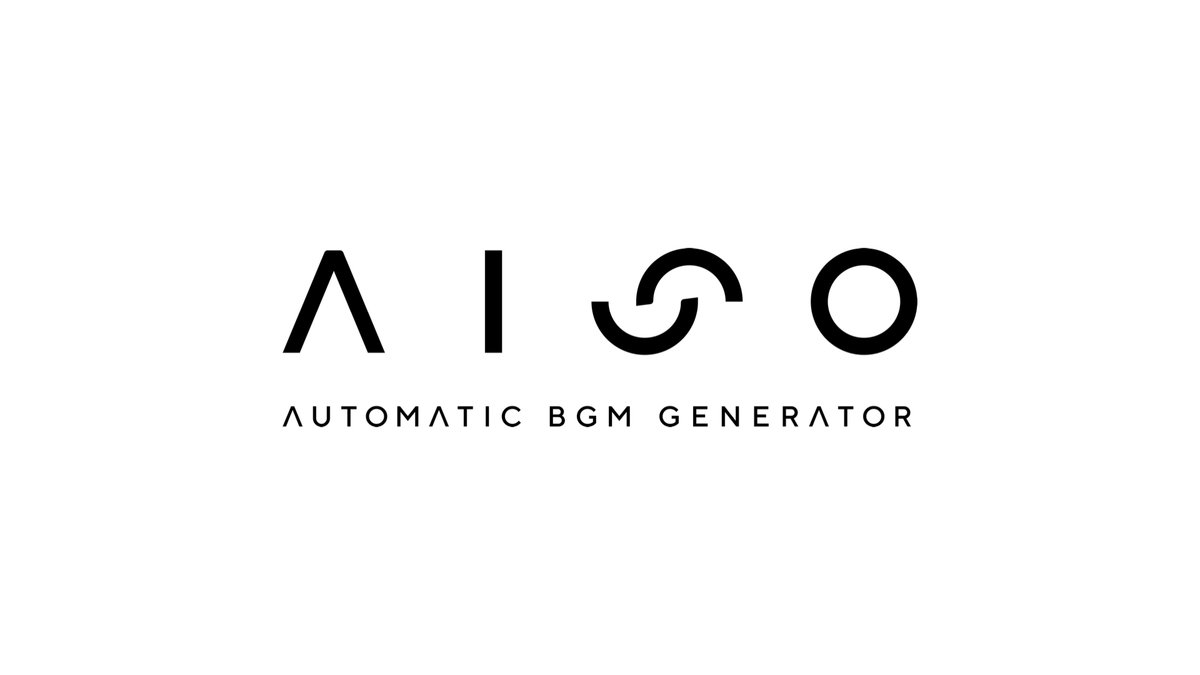
公式サイト(https://aiso.ooo/)には以下が掲載されている。
AISOはこれまでにない音楽再生システムです。
「楽曲」という大きなカタマリではなく、小さな「音」のカケラをプログラムがリアルタイムかつランダムに再生し、半永久的に新しい音楽を構築します。その「音」のカケラは音楽家によって丁寧にデザインされています。
革新の音の在り方がここに。
小さなRasberry Pi 4のスイッチを入れるだけで無限に続く曲が生成され、奏でられる。生み出される楽曲はコラボレートしているアーティストの特徴を色濃く継承する。リリース時に3バージョンから始まったAISOはアップデートを続け、いまでは総勢8バージョンが存在している。
参加アーティストとサンプル楽曲
現時点でAISOに参加/コラボレートしているアーティストは以下の8組。
duenn
Koji Nakamura
Go Hiyama
OKADA TAKURO
HIROSHI WATANABE aka KAITO
Black Boboi
GuruConnect (skillkills)
宮内優里
これらアーティストのサンプル楽曲は公式サイトならびにSoundCloud上で視聴できるようになっている。皆が興味を持てるようにSoundCloudのサンプルを紹介しておこうと思う。
どれも素晴らしい音楽で聞いていて飽きない。これが自動で生成され続けているものだとは信じがたい。
購入方法
AISOは公式サイト経由、もしくは以下から購入できる。
先述の通りAISOのシステムは小型コンピュータのRaspberry Pi上で動作している。もしRaspberry Piを持っていなくても全てがセットになっているパッケージがあるので安心してほしい。逆にRaspberry Piを既に所有しているのであればプログラムと音楽リソースが封入された専用のSDカードのみを買うこともできる。
公式では推奨されていないが私の手元環境では旧モデルであるRaspberry Pi 3 Model B+でも動作を確認できた。長時間動作時に安定性で問題が起きるかもしれないが、Raspberry Pi 4は持っていないけど3シリーズなら持っているという人は試しにSDカードだけを購入してもいいかもしれない。
パッケージと開封
公式サイトのサンプルを聴き比べした結果、生みの親でもある日山 豪さんの「Go Hiyama」モデルがしっくりきたため購入することにした。他にも宮内 優里さんのモデルも気になるので、後日改めて買おうと思う。SDカードだけを追加注文できるのはとてもありがたい。
各パッケージは限定50部ずつ。それぞれのSDにはNoが書かれており、限定生産品を手にした気分を盛り上げてくれる。気になるアーティストのSDカードが売り切れる前に購入しておきたいところだ。
私はRaspberry Pi 3 Model B+を所持していたが、正しく動作するか不安であったためRaspberry Piとのセットを購入することにした。パッケージや開封の様子は以下を参考にしてもらいたい。




セットアップと視聴方法
AISOのセットアップは非常に簡単だ。Raspberry Piとのセットには必要となる全てが入っている。Raspberry Pi本体、SDカード、そして電源ケーブル。Raspberry Pi本体は丁寧にもケースやヒートシンク、冷却ファンが装着されている。細かい作業は一切必要ない。
セットから内容物を取り出す
Raspberry PiにSDカードを挿入する
電源ケーブルを接続してスイッチを入れる
自動的に音楽が再生され始める
たったこれだけの手順で音楽が再生される。画期的だ。Raspberry Pi未所持の方に説明すると本体裏、横側にSDカードの挿入スロットがある。付属のSDカードをここに差し込めば準備万端となる。

音楽の再生はRaspberry Piのφ3.5 ステレオミニプラグから行われる。ここにヘッドホンやスピーカーを接続すれば良い。

説明書にも記載されているがRaspberry Pi自体にはボリュームをコントロールする本体機能は無い。音楽の出力レベルは決して高くないため高インピーダンスのヘッドホンやスピーカーを鳴らしたい場合は別途パワーアンプに接続してほしい。
